MetaGer - Ajuda
Ao clicar no símbolo , acederá a uma versão simplificada da ajuda.
Utilizar as páginas principais
A página inicial 

A página inicial inclui o campo de pesquisa, um botão no canto superior direito para aceder ao menu e duas ligações abaixo do campo de pesquisa para adicionar o MetaGer ao seu browser e pesquisar sem anúncios. Na secção inferior, encontrará informações sobre o MetaGer e a associação SUMA-EV. Para além disso, as nossas áreas de foco Privacidade Garantida, Associação Sem Fins Lucrativos, Diversidade e Liberdade e Energia 100% Verde são apresentadas na parte inferior. Ao clicar nas respectivas secções ou ao percorrer o ecrã, pode encontrar mais informações.
O campo de pesquisa 

O campo de pesquisa é composto por várias partes:
- o símbolo da chave: Aqui, pode introduzir a sua chave para utilizar a pesquisa sem anúncios. Também pode ver o seu saldo de fichas e gerir a sua chave.
- o campo de pesquisa: Introduza aqui o seu termo de pesquisa. As letras maiúsculas e minúsculas não são distinguidas.
- a lupa: Comece a sua pesquisa clicando aqui ou premindo "Enter".
- Funções adicionais podem ser encontradas no item de menu "Funções de pesquisa"
Sugestões de pesquisa
Pode receber uma lista de consultas de pesquisa preenchidas automaticamente para escolher enquanto escreve no nosso campo de pesquisa. Nas nossas definições, tem várias opções para modificar a sua experiência: Esta funcionalidade está desactivada por predefinição.
- Fornecedor: Selecione o fornecedor das sugestões de pesquisa que pretende que o MetaGer consulte. Os diferentes fornecedores têm custos diferentes. Também pode desativar completamente as sugestões de pesquisa.
- Atraso: Qualquer outro pedido que chegue durante o intervalo de tempo selecionado irá abortar todos os pedidos anteriores pendentes. Os pedidos abortados não terão qualquer custo e só verá sugestões para o pedido mais recente. Pode escolher entre Curto (:curto), Médio (:médio) e Longo (600mso)
- Barra de endereços: Se o MetaGer for o motor de busca predefinido no seu browser, pode solicitar sugestões de pesquisa enquanto escreve na barra de endereço. Se esta opção for activada, o MetaGer fornecerá sugestões para essas chamadas. Devido à forma como este mecanismo é implementado pelos browsers, temos de armazenar as suas definições de sugestões nos nossos servidores, juntamente com um identificador de dispositivo pseudomizado temporário. Por conseguinte, esta funcionalidade está desactivada por predefinição.
A página de resultados 

- No campo de pesquisa, existem 3 focos de pesquisa diferentes (Web, Imagens, Notícias), cada um dos quais está associado a motores de pesquisa específicos.
- Em baixo, verá dois itens: "Filtro" e "Definições", se aplicável.
- Filtro: Aqui, pode mostrar e ocultar opções de filtro e aplicar filtros. Em cada foco de pesquisa, existem diferentes opções de seleção. Algumas funções só estão disponíveis quando se utiliza uma tecla MetaGer.
- Definições: Aqui, pode fazer definições de pesquisa permanentes para a sua pesquisa MetaGer no foco atual. Também pode selecionar e desmarcar os motores de busca associados ao foco. As suas definições são guardadas através de um cookie de texto simples não identificável pessoalmente. Também pode aceder à página de definições através do menu no canto superior direito.
Resultados 

Todos os resultados são apresentados no seguinte formato:
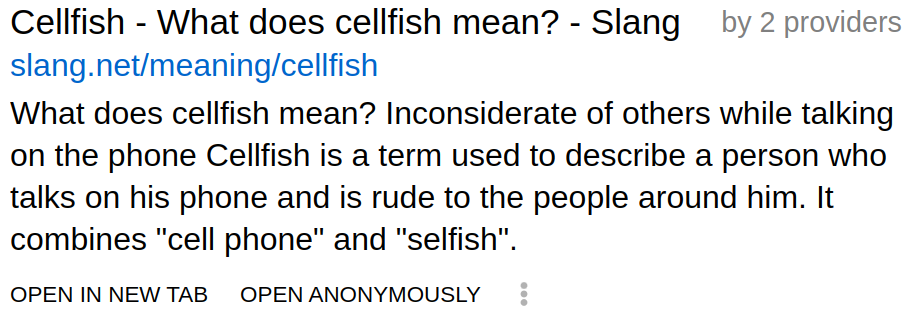
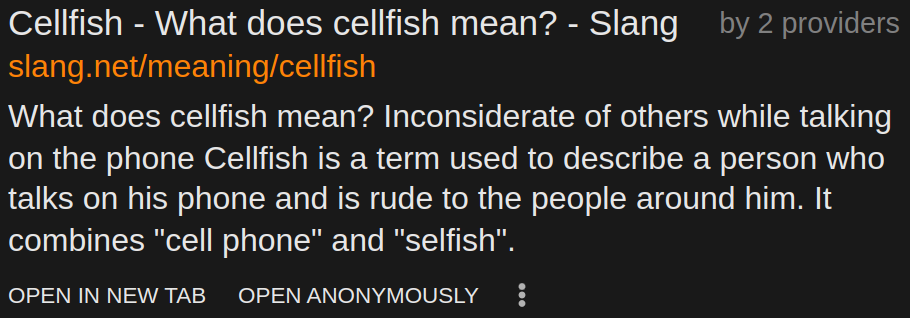
- "ABRIR": Clique no título ou na ligação abaixo (o URL) para abrir o resultado no mesmo separador.
- "ABRIR NUM NOVO FICHA" abre o resultado num novo separador. Em alternativa, também pode abrir um novo separador utilizando CTRL e o botão esquerdo do rato ou o botão do meio do rato.
- "OPEN ANONYMOUSLY" significa que o resultado é aberto sob a proteção do nosso proxy. Algumas informações sobre este assunto podem ser encontradas na secção Anonymizing MetaGer Proxy Server.
: Quando clica em
, obtém novas opções; o aspeto do resultado muda:
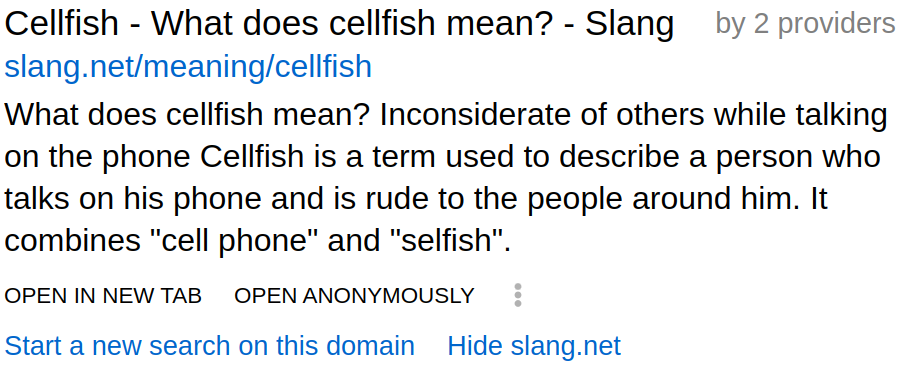
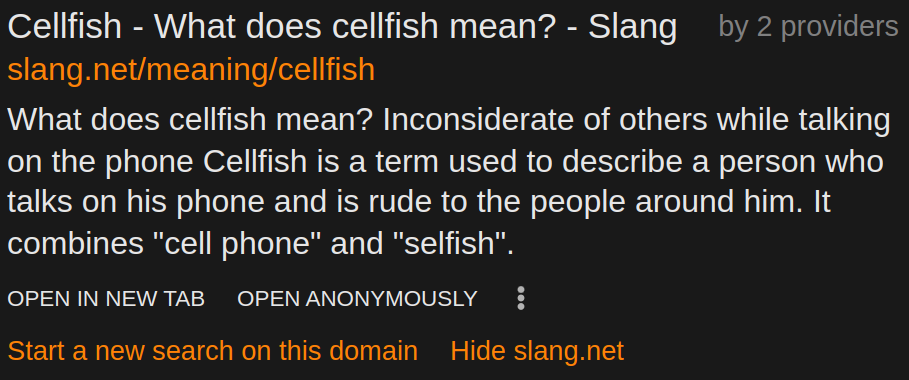
As novas opções são:
- "Iniciar uma nova pesquisa neste domínio": É efectuada uma pesquisa mais detalhada no domínio do resultado.
- "esconder": Isto permite-lhe ocultar resultados deste domínio. Também pode escrever esta opção diretamente após o termo de pesquisa e concatená-la; também é permitido um "*" curinga. Ver também Definições para uma solução permanente.
Definições 

- Pesquisa sem anúncios
Aqui, pode ver o saldo da sua chave e a sua chave. Tem também a opção de carregar ou remover a sua chave. - Motores de pesquisa usados
Aqui, pode ver e ajustar os motores de pesquisa que está a utilizar. Ao clicar no nome correspondente, pode activá-lo ou desactivá-lo em conformidade. - Filtros de pesquisa
Os filtros de pesquisa permitem-lhe filtrar permanentemente a sua pesquisa. - Lista negra
Aqui, pode criar uma lista negra pessoal. Pode utilizá-la para filtrar domínios específicos e criar as suas próprias definições de pesquisa. Ao clicar em "Adicionar", estas definições serão anexadas à ligação na secção "Nota". - Publicidade subtil ao nosso próprio serviço
Mostramos-lhe publicidade subtil aos nossos próprios serviços. Pode desativar a nossa auto-promoção aqui. - Alternar o modo escuro
Mudar para o modo escuro facilmente aqui. - Abrir resultados num novo separador
Aqui, pode ativar permanentemente a função para abrir resultados num novo separador. - Citações
Pode ativar e desativar a apresentação de citações aqui. - Restaurar todas as definições actuais
Será apresentada uma ligação que pode definir como página inicial ou favorito para manter as definições atualmente definidas.

